iPhoneのApple Musicでリソースが利用できないエラーを修正する12の方法
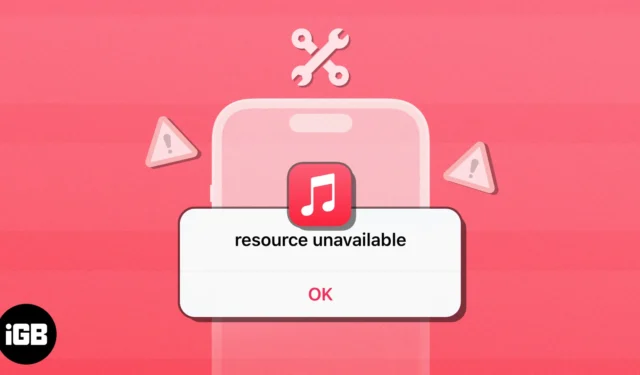
Apple Music は音楽ストリーミングの巨人として成功し、Spotify と対峙するようになりましたが、依然としていくつかの最適化が必要です。Apple Music では曲を再生しようとすると「リソースが利用できません」などのエラーが発生することがよくあり、音楽を聴く体験が台無しになる可能性があります。
iPhone で Apple Music を使用しているときに同じエラーが発生した場合に備えて、エラーの解決に役立つ実用的な解決策のリストをここに示します。
- Apple Musicを強制終了して再起動する
- ネットワーク接続を確認する
- Apple Music が携帯電話データにアクセスできるようにする
- iPhoneのネットワーク設定をリセットする
- Apple のシステム ステータス ページを確認する
- iPhoneの日付と時刻の設定を確認する
- iPhoneを強制的に再起動します
- システムアップデートを確認する
- ログアウトして Apple ID にログインします
- iPhone に Apple Music を再インストールする
- 工場出荷時設定にリセットする
- Apple サポートに問い合わせる
1. Apple Musicを強制終了して再起動する
iPhone の Apple Music で「リソースが利用できません」エラーを解消するために最初にできることの 1 つは、Apple Music を強制終了して再起動することです。初歩的なように思えるかもしれませんが、この解決策は Apple Music の誤動作の原因となる可能性のある問題を修正するのに役立ちます。
- iPhone でApp Switcher を開きます。
- Apple Music を上にスワイプして閉じます。
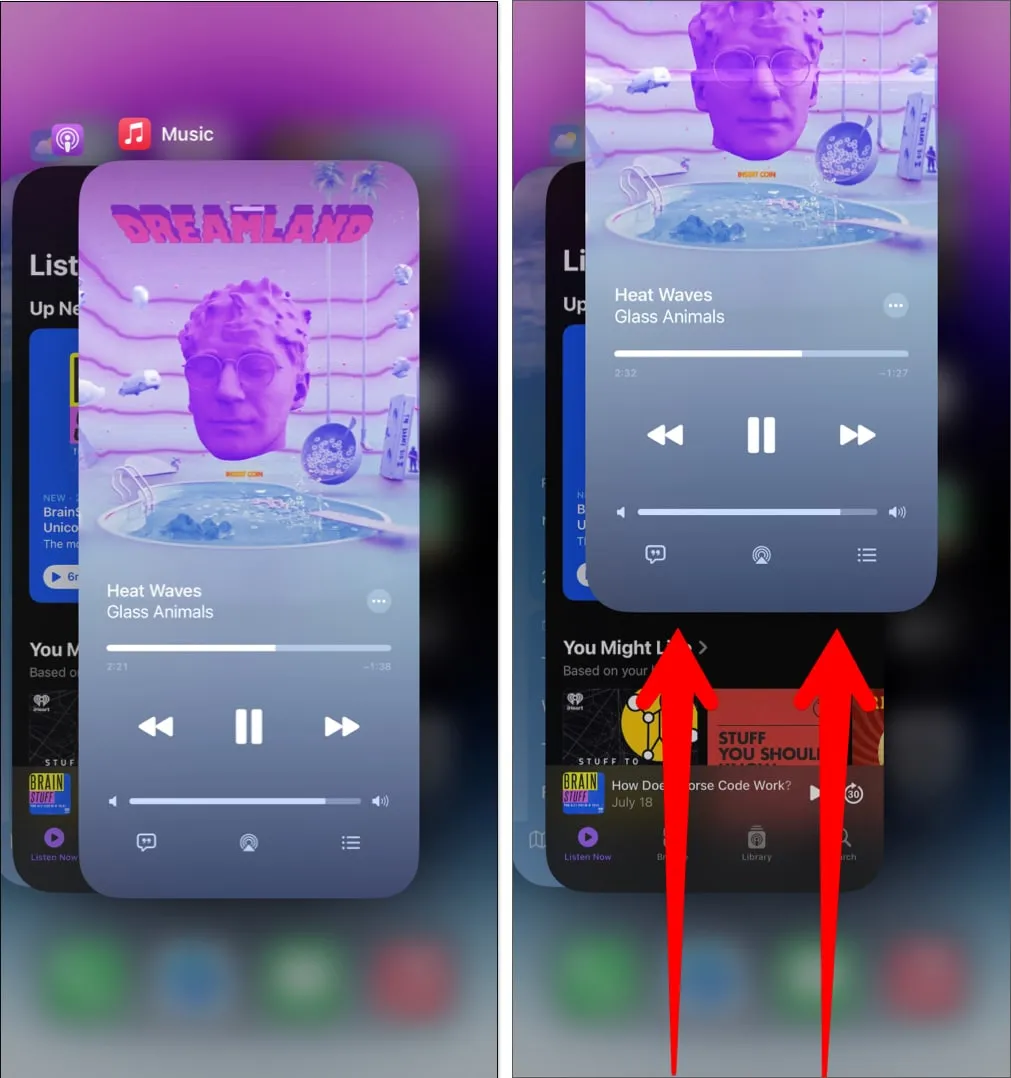
- 次に、Apple Music を再度開いて、再び機能するかどうかを確認します。
2. ネットワーク接続を確認する
Apple Music で曲を再生しようとすると「リソースが利用できません」エラーが発生する最も一般的な理由の 1 つは、必要なファイルを取得するために Apple のサーバーに接続するのが困難であることです。
iPhone でこのような問題が発生する可能性を回避したい場合は、Apple Music を再度使用する前に、携帯電話と Wi-Fi がオンになっていることを確認する必要があります。
すべてが有効になっているにもかかわらず、同じエラーが繰り返し発生する場合は、 iPhone を再起動してネットワーク接続を再確立してみてください。
3. Apple Music が携帯電話データにアクセスできるようにする
携帯電話データでインターネットに接続しているときにのみ「リソースが利用できません」エラーが発生し続ける場合は、以下に示すように、iPhone で Apple Music に携帯電話データへのアクセス許可があるかどうかを確認する必要があります。
- 「設定」 → 「携帯電話」に移動します。
- 下にスクロールして、Apple Musicに切り替えます。
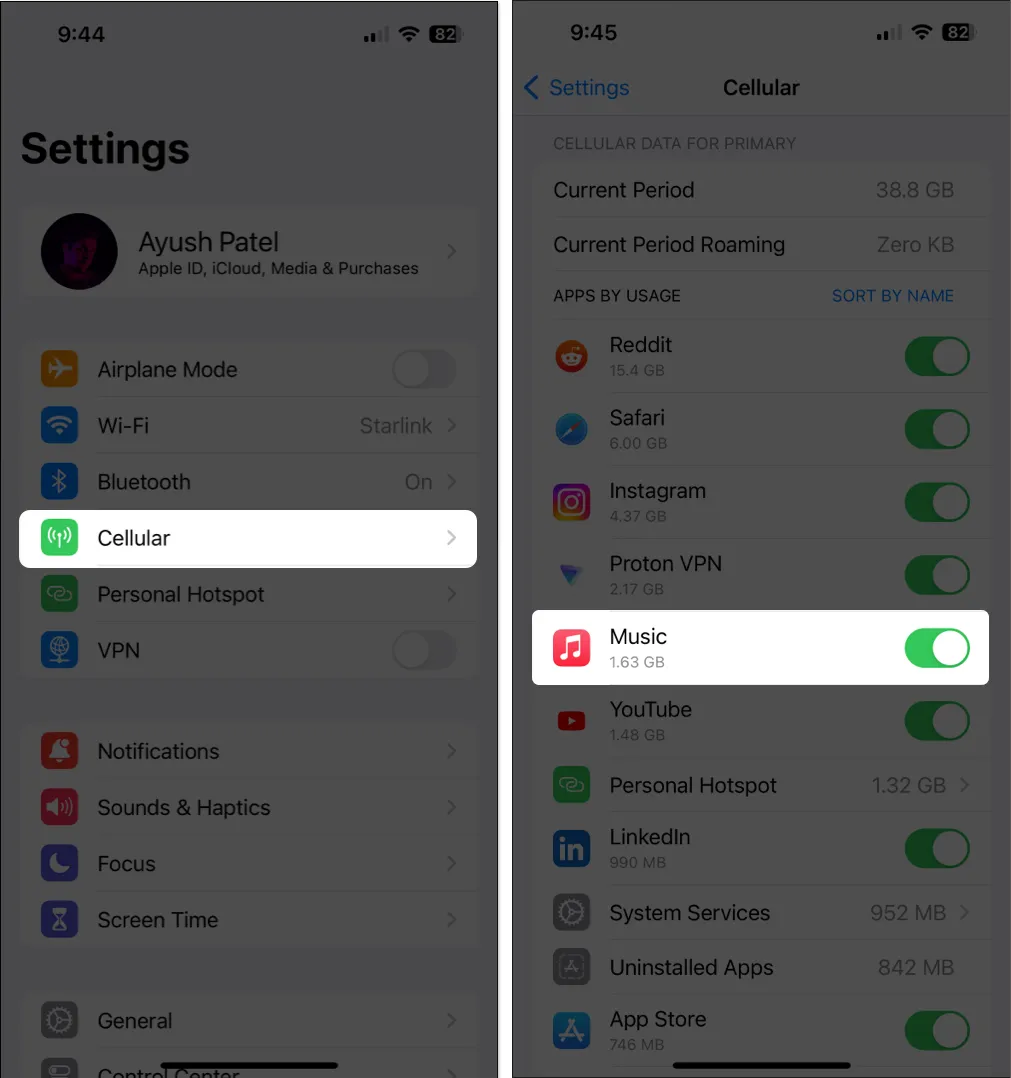
4. iPhoneのネットワーク設定をリセットする
- [設定] → [一般] → [iPhone の転送またはリセット]に移動します。
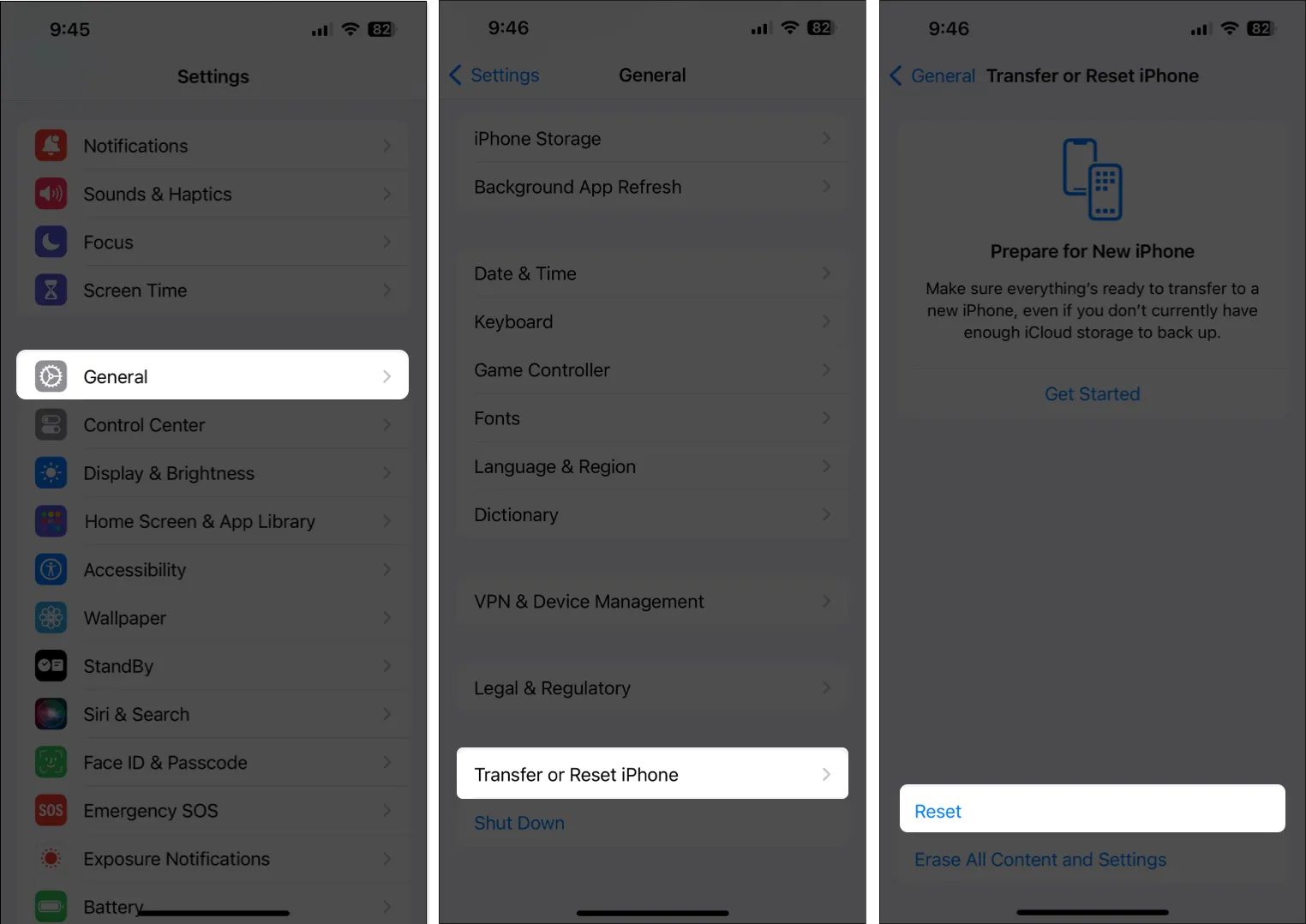
- 「リセット」→「ネットワーク設定をリセット」をタップします。
- iPhone のパスコードを入力します。
- もう一度「ネットワーク設定をリセット」をタップしてプロセスを完了します。
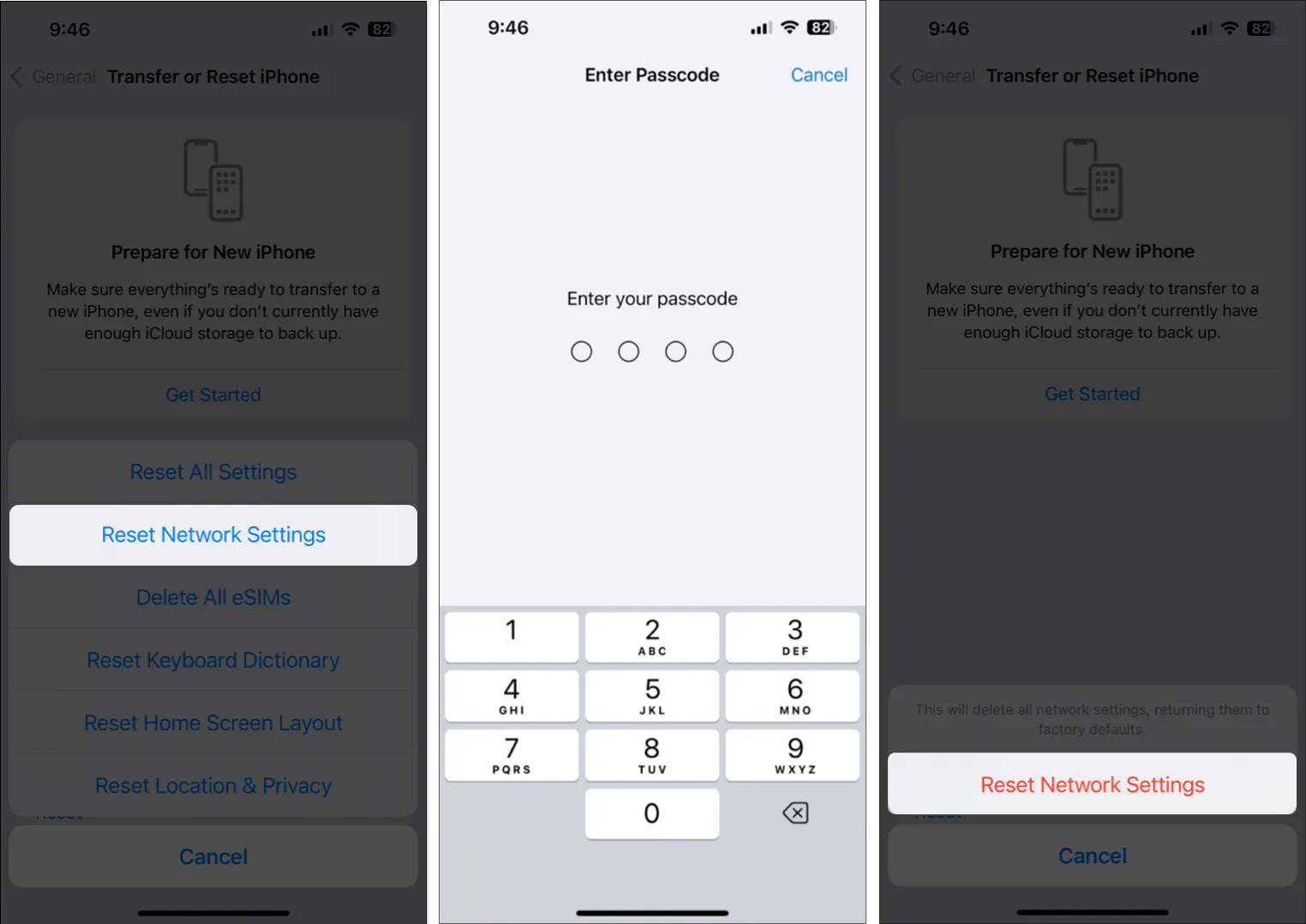
5. Apple のシステム ステータス ページを確認する
現在 Apple のサーバーがダウンしているため、iPhone に「リソースが利用できません」エラーが表示されている可能性があります。
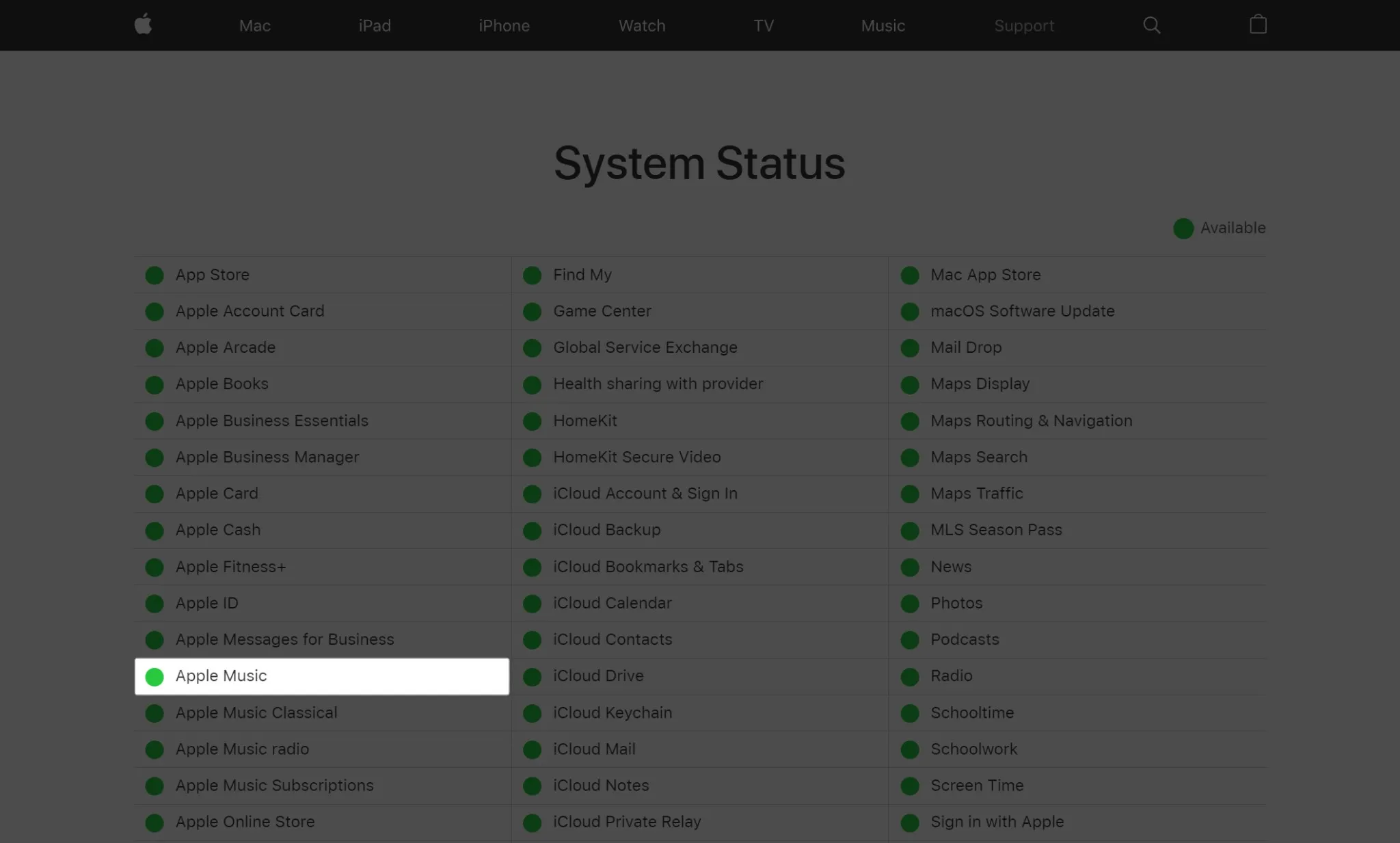
6. iPhoneの日付と時刻の設定を確認する
iPhone で動作するためにネットワーク接続に依存する Apple Music などの多くのサービスは、正しく機能するために正確な日付と時刻にアクセスする必要があります。iPhone の時刻と日付が不正確な場合は、次の手順に従って解決してください。
- [設定] → [一般]に移動します。
- [日付と時刻] → [自動的に設定]を選択します。
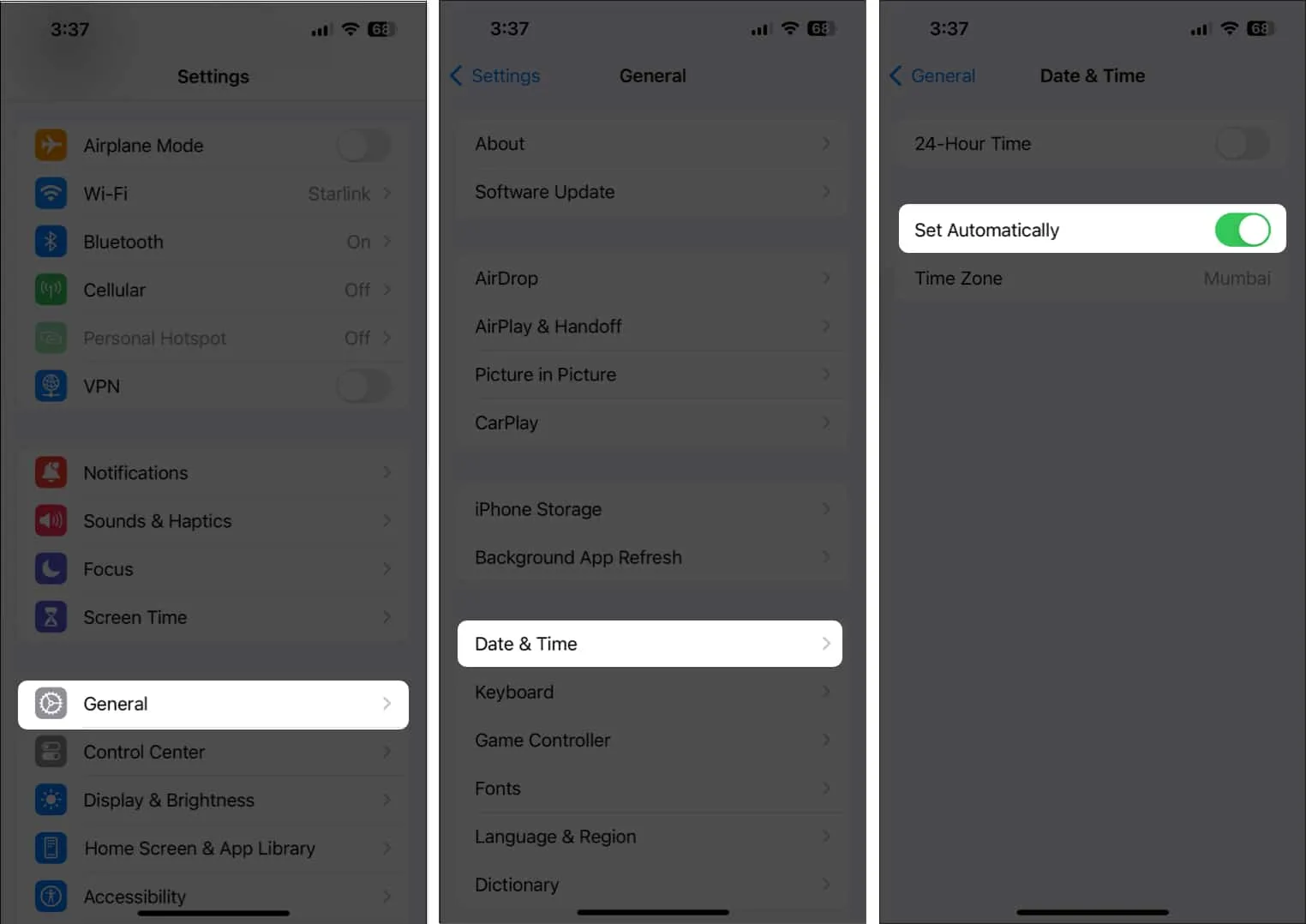
7. iPhoneを強制的に再起動します
これまでの解決策が役に立たなかった場合は、iPhone を強制的に再起動してみてください。これは、Apple Music が正しく機能しない可能性がある一時的な問題を解決するのに役立ちます。
ただし、その方法がわからない場合は、iPhone をハード リブートする方法に関するこのガイドを参照してください。
8. システムアップデートを確認する
iOS の不具合やバグも Apple Music の誤作動を引き起こす可能性があります。あなたの iPhone がこれに該当すると思われる場合は、以下の手順に従って、Apple が問題を修正するための新しいバグ修正を含むソフトウェア アップデートを発行したかどうかを確認してください。
- [設定] → [一般] → [ソフトウェア アップデート]に移動します。
- アップデートが利用可能な場合は、「今すぐアップデート」をタップします。
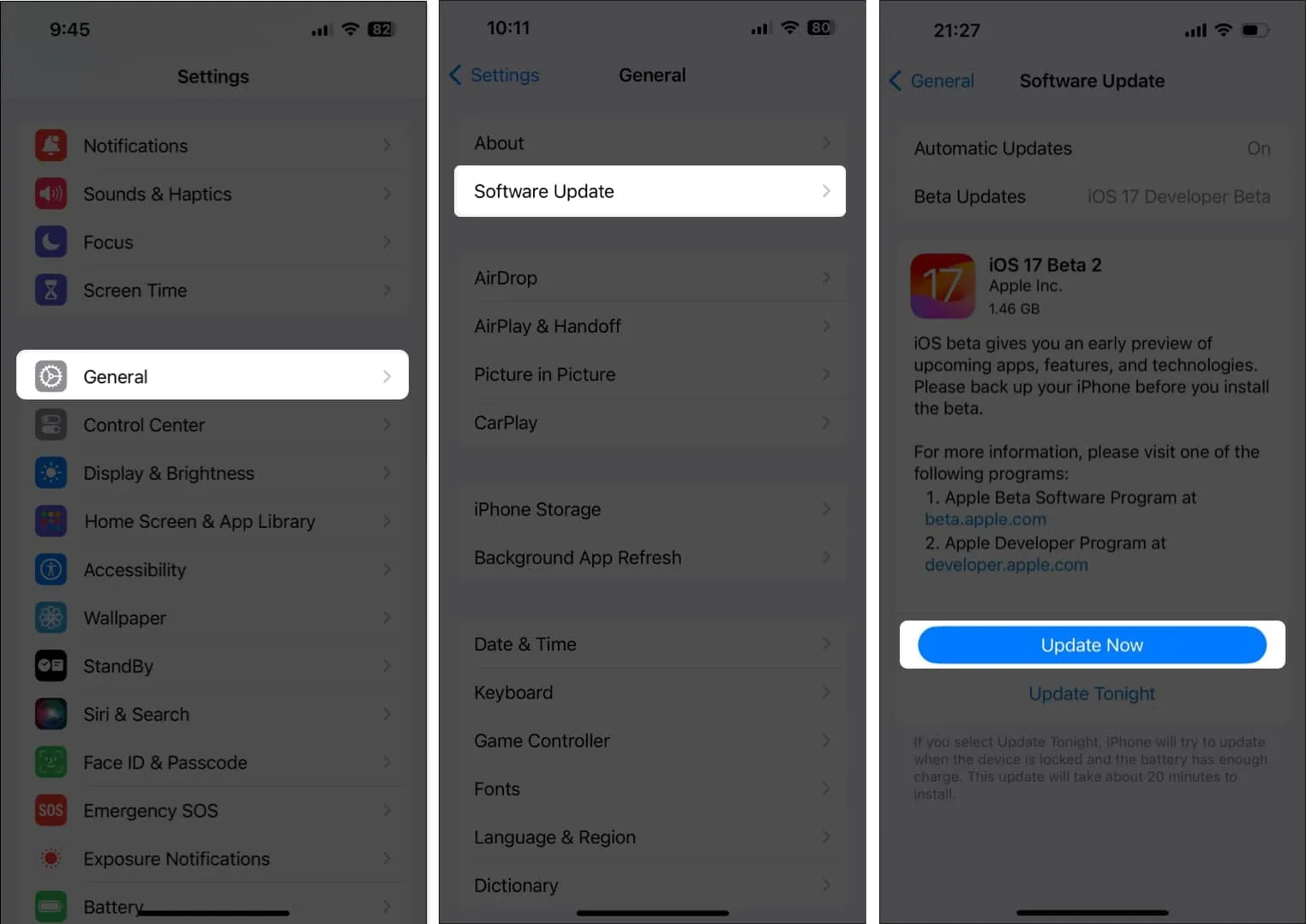
9. ログアウトして、Apple ID にログインします
Apple Music を使用しようとすると「リソースが利用できません」エラーが引き続き発生する場合は、Apple ID または使用している iPhone に問題がある可能性があります。
このような誤動作の可能性を排除するには、次の手順に示すように Apple ID からログアウトして、再度ログインしてみてください。
- 設定アプリを起動→ Apple ID バナーをタップします。
- 下にスクロールして[サインアウト]をタップします。
- Apple IDのパスワードを入力→ 「オフにする」をタップします。
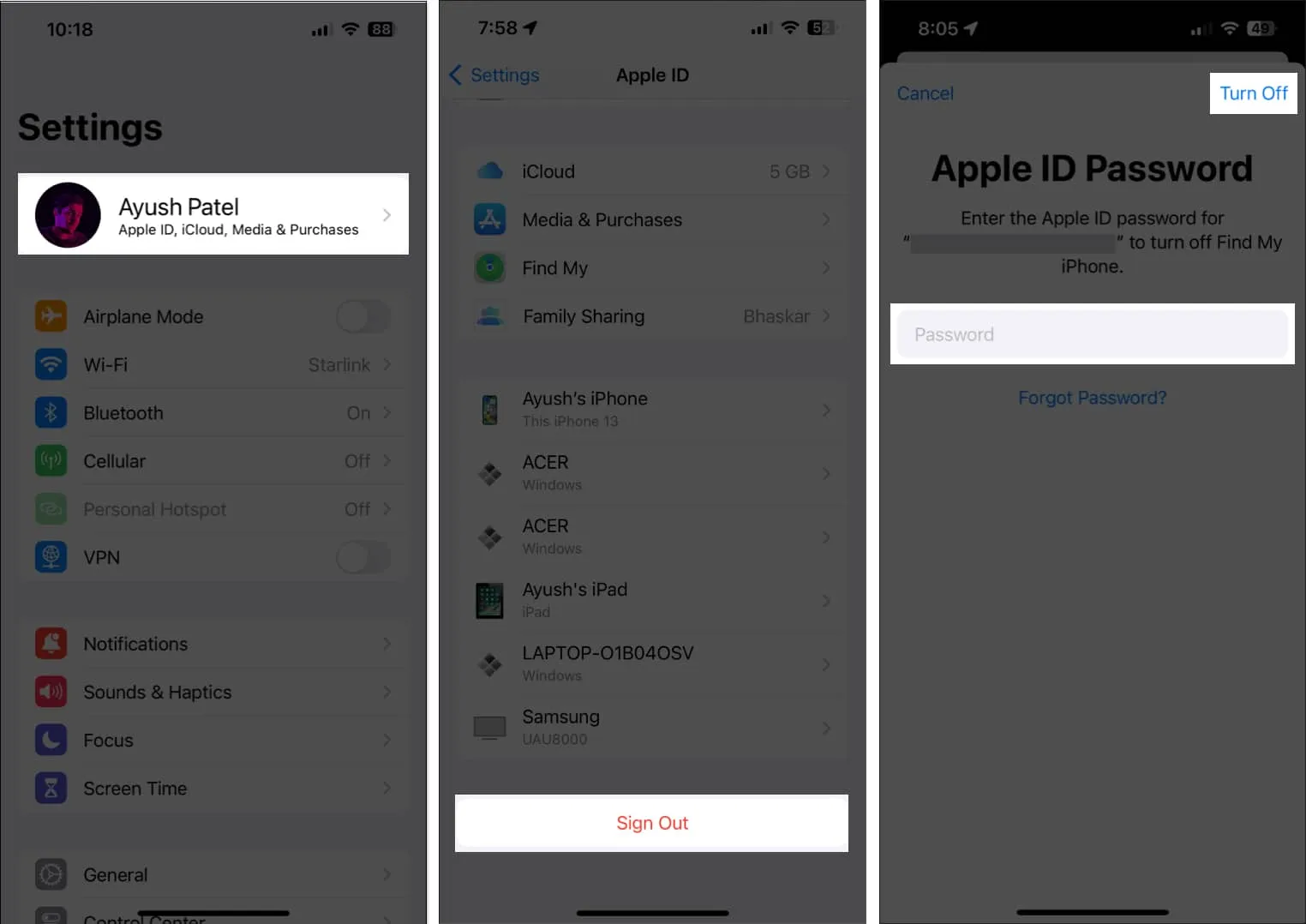
- オフラインに保存したいコンテンツを選択します。次に、「サインアウト」をタップします。
- Apple アカウントに再度
サインインします。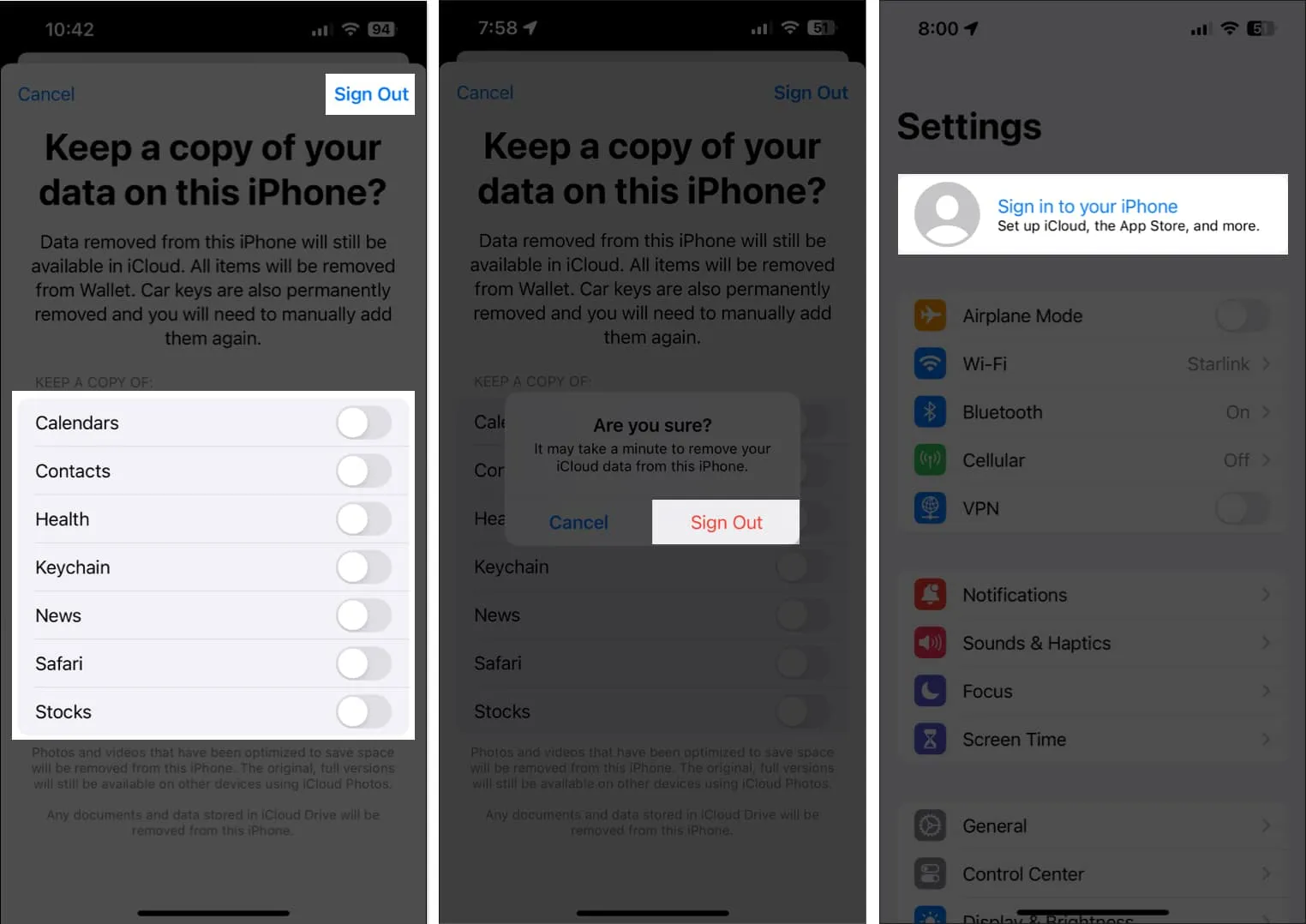
10. iPhone に Apple Music を再インストールする
Apple Music 内の重大なバグや不具合により、iPhone に不要なエラーコードが表示される場合もあります。このような問題を解決したい場合は、次の手順で詳しく説明したように、Apple Music を再インストールするのが最善の策です。
- ホーム画面で「Apple Music」を長押し → 「アプリを削除」 → 「アプリを削除」 → 「削除」をタップします。
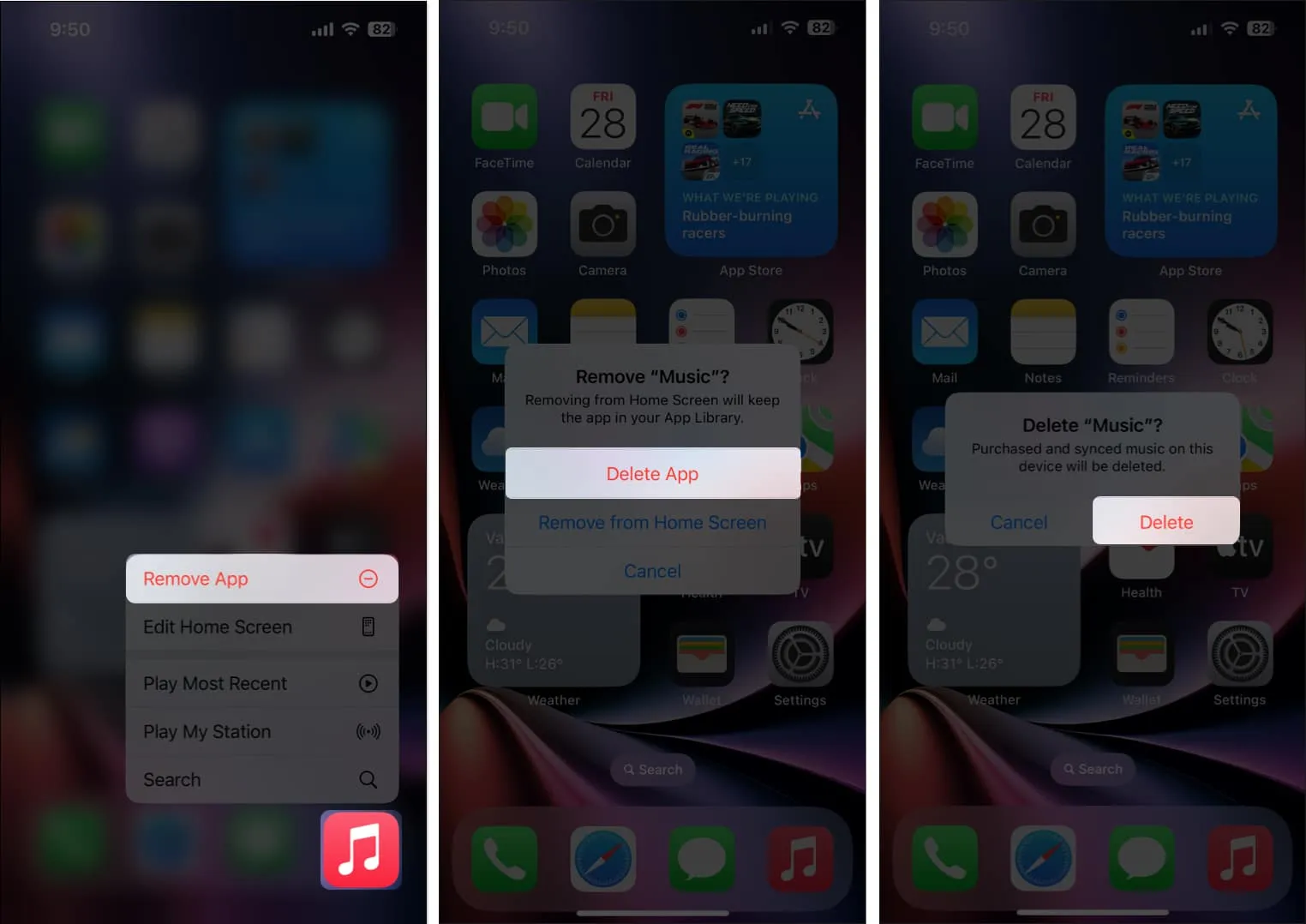
- App Storeを開きます→「検索」タブに移動→ 「Apple Music」を検索します。
- Apple Musicのアプリアイコンの横にある青い雲のアイコンをタップしてインストールします。
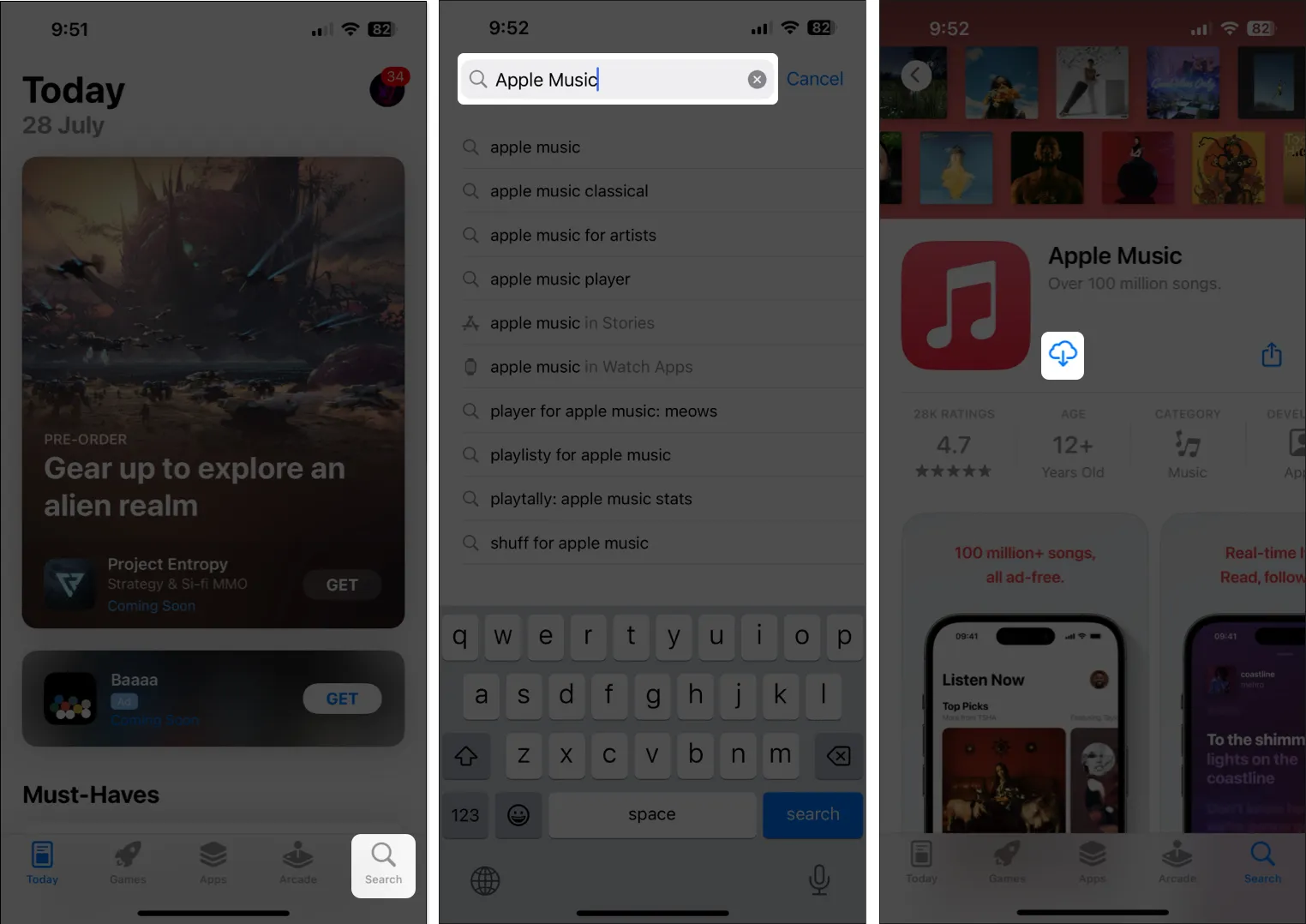
- 次に、Apple Music を開いて、再び機能するかどうかを確認します。
11.工場出荷時設定へのリセットを実行します
ほとんどの解決策が問題の解決に役立たない場合、最善の策は、iPhone を出荷時設定にリセットすることです。
これにより、すべてのユーザーデータが削除され、iPhone が工場出荷時の設定に復元され、最初から始めることができます。
- [設定] → [一般] → [iPhone の転送またはリセット]に移動します。
- [すべてのコンテンツと設定を消去]を選択します。
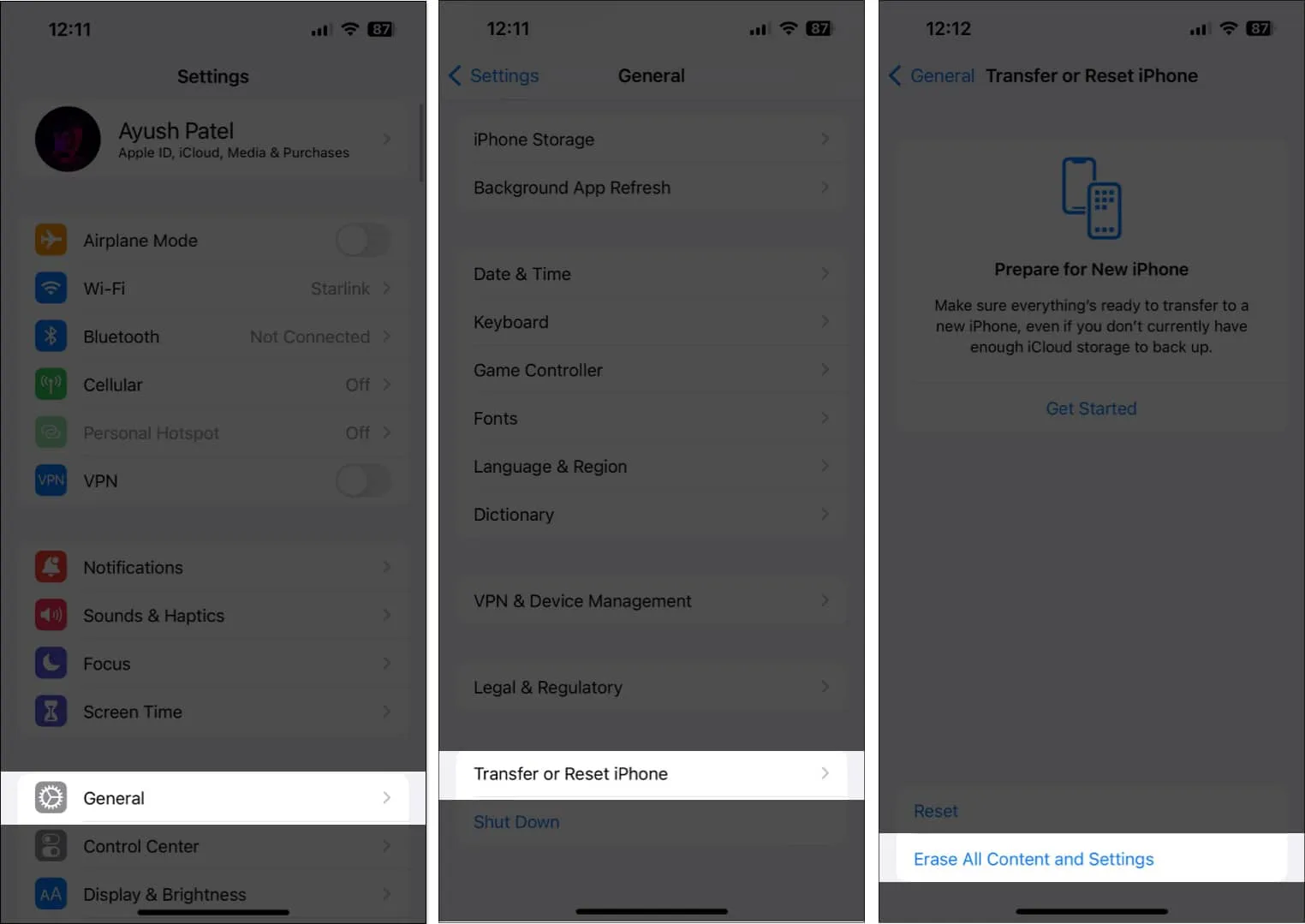
- [続行]をタップし、 iPhone パスコードを入力します。iCloud の自動バックアップが完了したら、画面の指示に従ってください。
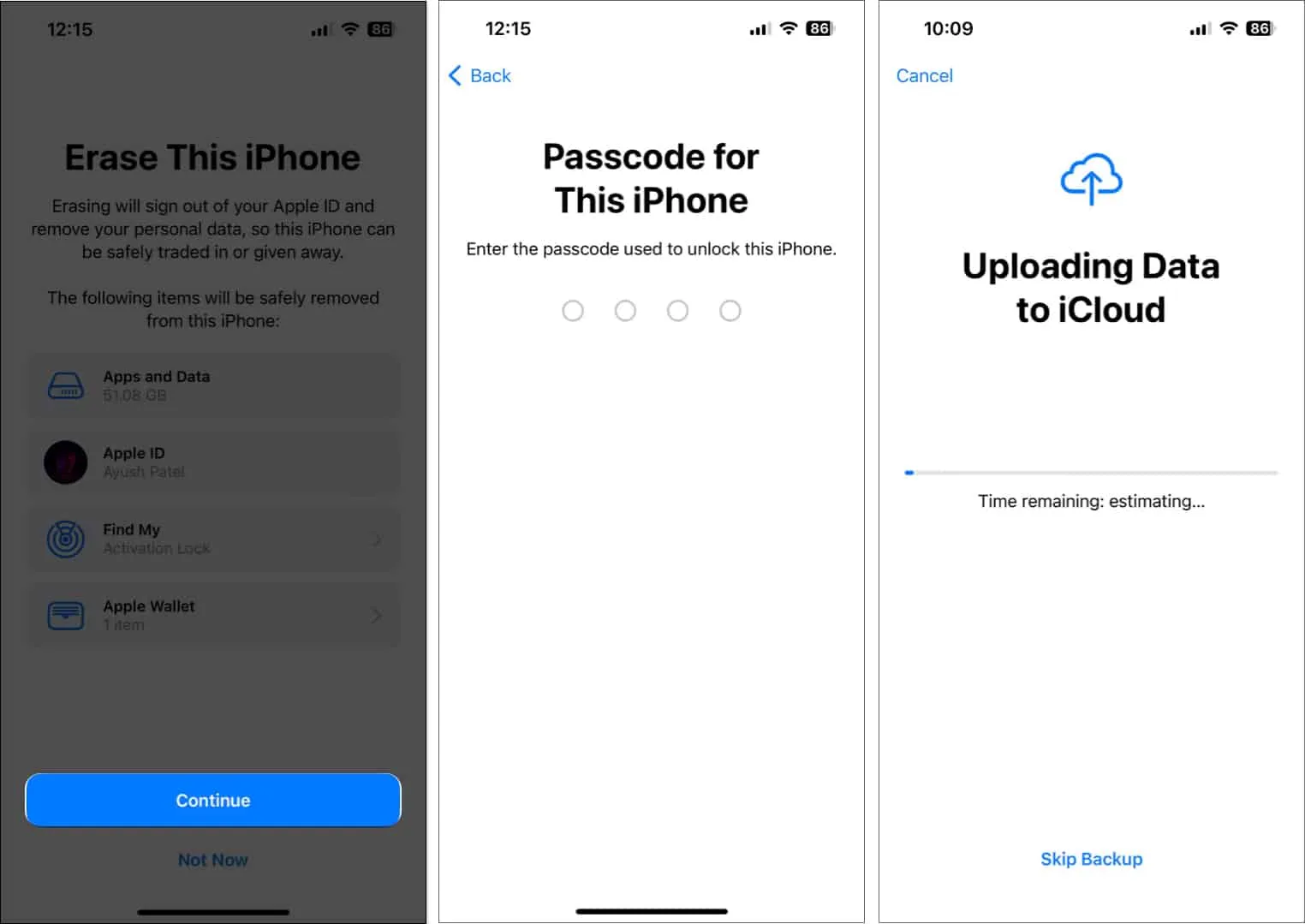
12. Apple サポートに連絡する
上記の解決策をすべて試しても、Apple Music で「リソースが利用できません」エラーが引き続き発生する場合は、Apple サポートにお問い合わせください。
電話でガイダンスを提供したり、問題を診断して解決するために Apple Store で Genius Bar の予約をするお手伝いをしたりできます。
まとめ…
Apple Music の「リソースが利用できません」エラーにより、お気に入りの曲の一部にアクセスできなくなると、非常にイライラすることがあります。ただし、上記の修正のおかげで、ライブラリ内のすべての曲に簡単にアクセスできるようになります。このガイドが役に立ったと思われる場合は、iPhone の「リソースが利用できません」エラーを解消するのにどの解決策が役立ったかをお知らせください。



コメントを残す